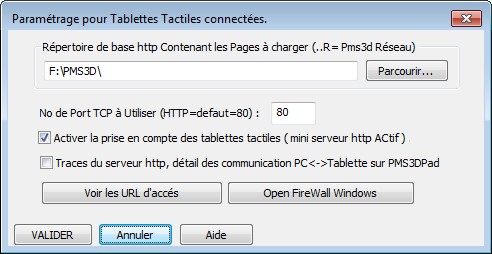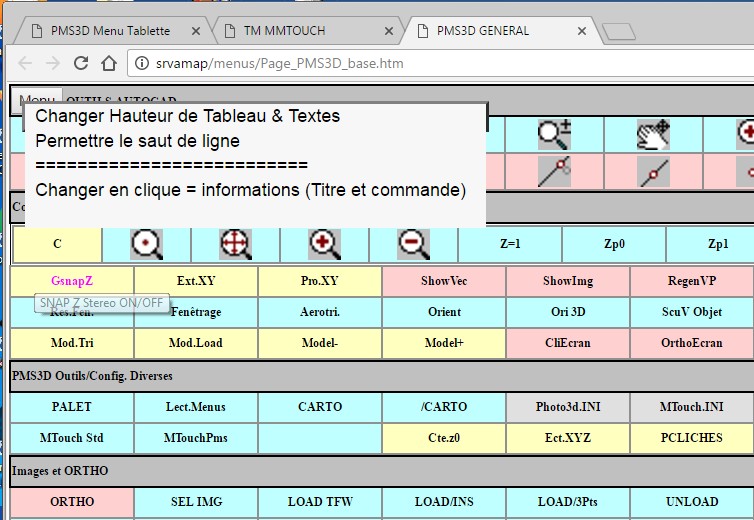Les Menus Tablette PC Tactiles
Les Menus Tablette sont des interfaces de Menus identique aux 'Palettes'.
Ce sont des pages HTML (Page WEB), permettant de lancer des commandes Autocad.
Elles ont été développées afin de répondre aux besoins principaux suivants:
1) Lancer une commande graphique de façon efficace
2) être situées sur le réseau ou sur le PC Local afin de faciliter la maintenance et s'assurer que tout le monde a le même interface, quelque soit le poste.
3) être facile à maintenir et indépendant des versions d'Autocad
Les pages HTML chargées par ces Tablettes sont compatibles avec celles des Palettes chargées directement dans Autocad.
Le principe est le suivant :
- Pour la tablette, le PC agit comme un mini serveur WEB.
- Il faut donc une connexion Ethernet Tablette PC pour qu'il y ai communication.
- La tablette accède aux pages par une URL de la forme : http://Nom_du_PC/Menus/page_Pms3d_generale.htm.
Configuration du PC
On y accède par la configuration des périfériques Tablet3D (Tablet3d.exe)
Boite de dialogue de configuration de la communication Tablette PC :
Pour définir le répertoire racine de l'adresse http entrée sur la tablette.
Si l'URL de la tablette est "http://MONPC/menus/maPageHTML.htm" et que cette valeur est "F:\PMS3D\",alors, le fichier téléchargé sera : "F:\PMS3D\menus\maPageHTML.htm".
Si l'URL de la tablette est "http://MONPC/maPageHTML.htm" et que cette valeur est "F:\PMS3D\Menus\",alors, le fichier téléchargé sera aussi : "F:\PMS3D\menus\maPageHTML.htm".
Pour définir un port TCP. Par défaut, le port http: correspond à 80. Il est inutile de le préciser dans l'URL.
Vous pouvez changer ce Port s'il pause des problèmes de sécurité réseau ou qu'il
est déjà utilisé.
Si vous définissez le port à 55000 par exemple, l'adresse URL sera de la forme : "http://MONPC:55000/menus/maPageHTML.htm".
Pour activer ou non l'écoute de la tablette PC:
En mode configuration (Cette boite de dialogue ouverte), Le PC est toujours à l'écoute.
En mode Normal, Le PC est toujours à l'écoute seulement si cette case est Active et si
l'Autocad concerné est Actif (Fenêtre courante).
Pour activer ou non le traçage de tout ce qui passe par ce serveur http.
Pour Visualiser les adresses IP
Actuelles.
Affiche les URL permettant d'accéder à la page "TM.HTM".
Ouvre le port demandé en entrant et sortant
du FireWall de Windows.
Il faut avoir les droits Administrateur pour que cette opération puisse être exécutée.
Les autres FireWall installés sur la machine ne sont pas concernés par cette fonction.
Valide et enregistre ces informations dans le fichier "TABLET3D.INI".
Relance le serveur http en mode Normal s'il sa prise en compte est active.
Etablir la communication
réseau entre la Tablette et le PC:
La communication entre le PC et la tablette se fait par une connexion Ethernet (Filaire, WIFI, ou USB)
Les possibilités pour cette connexion sont Multiples et dépendent de l'existant dans l'entreprise.
Selon l'ouverture du réseau, et de vos droits utilisateur, certaines ne fonctionneront peut-être pas.
Quelques solutions possibles:
- Se connecter en Wifi sur le réseau existant.
C'est la solution la plus simple si votre réseau a un accès WIFI et que le port 80 ou autre est autorisé sur le réseau Interne.
C'est généralement le cas dans la plupart des configurations.
Dans ce cas, valider la WIFI sur votre tablette et connectez-vous au réseau WIFI.
Le chemin sera : Tablette<->Routeur WIFI/Réseau Filaire<->PC
URL de la Forme : http://MONPC/..... ou http://IP_PC/....
- Installer une borne WIFI et créer un réseau local WIFI indépendant du réseau général.
On retombe dans le cas précédent. Le PC aura 2 connections réseau indépendantes, une pour le réseau local et une venant de la
connexion WIFI.
Cette solution est intéressante si plusieurs stations nécessitent ce type de
connexion
- Se connecter en Wifi directement sur le PC qui joue le rôle de Hotspot.
Dans ce cas, il faut créer HOTSPOT sur votre PC. Pour cela, télécharger le logiciel
"Virtual Routeur Manager" .
Ou connectify.me.
Ce logiciel fonctionne même en mode Utilisateur Normal.
Vous donnez un Nom (par exemple "Hotspot MonPC") et un mot de passe à ce HOTSPOT,
Démarrez ce Hotspot et connectez la WIFI de la tablette sur ce HOTSPOT.
- Le PC se connecte sur un HOTSPOT Tablette. Sur la tablette:
Partage de connexion >> Par WIFI).
C'est la même solution que précédemment, mais à l'envers
Si cette possibilité ne figure pas sur votre tablette, ou que vous ne voulez pas configurer cette
connexion tous les matins,
téléchargez une Appli vous apportant cette option (sur PlayStore, rechercher "USB tethering").
Sur la tablette, Vous devez d'abord configurer le point d'accès WIFI (HOTSPOT), et ensuite
démarrer ce Point d'accès.
Sur le PC, vous devez connecter le WIFI sur ce HOTSPOT en Automatique.
- Se connecter par l'intermédiaire du câble USB (Sur la tablette:
Partage de connexion
>> Par USB).
Cette solution est intéressante. Il n'y as pas besoin de WIFI et le câble USB maintient la charge de la Tablette.
Par contre, la tablette doit forcement être branchée en USB et le câble peut
être gênant.
Si cette possibilité ne figure pas sur votre tablette, ou que vous ne voulez pas configurer cette
connexion tous les matins,
téléchargez une Appli vous apportant cette option (sur PlayStore, rechercher "USB tethering").
Sur le PC, A la demande du type de réseau, choisir "Réseau de bureau"
Pour avoir essayé, cela ne fonctionne que sur les tablettes de certaines marques et les version d'ANDROID récents.
Souvent un réseau est créé mais rien ne passe.
Tester la
connexion et la communication entre la Tablette et le PC:
- (PC) Sous Autocad, Lancer la boite de Dialog de configuration de la tablette
(Commande: PMS_TABLET)
- (PC) Paramétrer les options et notamment activer "Traces du serveur http:....".
- (PC) Cliquer : [Voir les URL d'"accès]
- (Tablette) Démarrer Internet Explorer ou Chrome
- (Tablette) Entrer l'URL proposée par le PC et vérifier que la page s'affiche sur la tablette
- (Tablette) Configurer les Menu (hauteur des ligne et des textes) selon le chapitre suivant
Adaptation des Menus Tablettes à l'appareil:
Les pages de menus sont similaires à celles des Palettes.
Voir le Chapitre sur les palettes pour plus d'informations.
Selon la définition des écran, de vos gouts et de vos doigts, il faut adapter les hauteurs de Lignes et de textes.
Pour cela, un menu, en haut à gauche de certaines pages propose ces Options :
- Changer la hauteur de tableau et des Textes. En général 60 pour les ligne et 20 pour les textes est intéressant
- Bloquer sur une seule ligne : Pour éviter que les hauteurs de colonnes soient trop importantes, on interdit les sauts de ligne.
Pour vous faciliter la tâche, un Menu HTML : 'PMS3D\Menus\TM.HTM' est un exemple de Menu de chargement des Pages Intéressantes.
Partez de ce fichier exemple 'PMS3D\Menus\TM.HTM' pour faire vous même votre propre menu de chargement de pages
Placez des raccourcis de ces URL sur votre page d'accueil (Menu->Ajouter à
l'écran d'accueil) ou en favori.
Vous pouvez également profiter des onglets pour mettre plusieurs pages en Accès.
On obtient quelque chose de la forme :